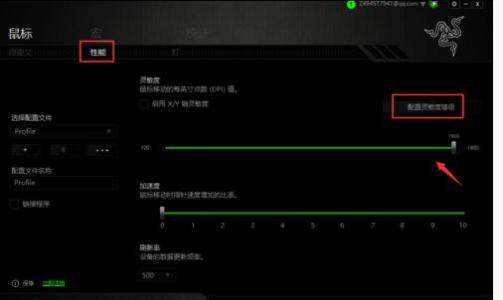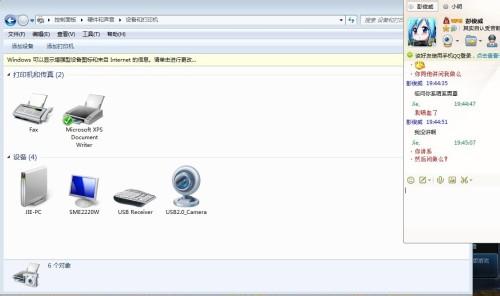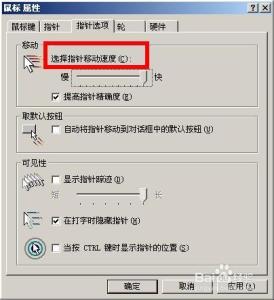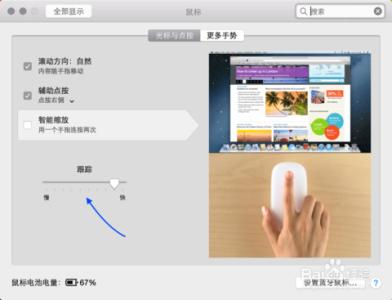发布时间:2022年04月15日 04:45:13分享人:是我大爷来源:互联网20
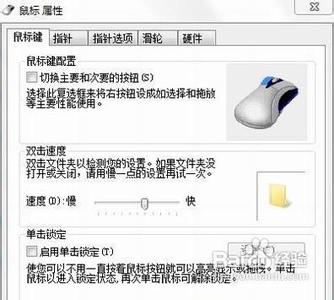
怎么调整Win7鼠标灵敏度的两种方法――简介
一般默认的鼠标灵敏度不需要调整,但是有些人可能因为自身的原因就需要了,所以分享下如何在Win7系统下调整鼠标指针灵敏度的两种方法
怎么调整Win7鼠标灵敏度的两种方法――调整Win7系统鼠标灵敏度的方法一
怎么调整Win7鼠标灵敏度的两种方法 1、
在桌面点击鼠标右键,弹出的菜单点击个性化
怎么调整Win7鼠标灵敏度的两种方法 2、
在打开的窗口点击更改鼠标指针
怎么调整Win7鼠标灵敏度的两种方法 3、
打开窗口如图
怎么调整Win7鼠标灵敏度的两种方法 4、
点击切换之指针选项,如图,点击拖动图示的小按钮,改变指针的灵敏度
怎么调整Win7鼠标灵敏度的两种方法_怎么调节鼠标灵敏度
怎么调整Win7鼠标灵敏度的两种方法――调整Win7系统鼠标灵敏度的方法二
怎么调整Win7鼠标灵敏度的两种方法 1、
在开始菜单点击打开控制面板
怎么调整Win7鼠标灵敏度的两种方法 2、
找到鼠标选项,点击打开
怎么调整Win7鼠标灵敏度的两种方法 3、
然后在鼠标指针项,调整鼠标的灵敏度
怎么调整Win7鼠标灵敏度的两种方法_怎么调节鼠标灵敏度
爱华网本文地址 » http://www.413yy.cn/a/8105100103/336236.html
更多阅读

2014-01-14 13:41:53|分类: 电脑知识 |字号订阅鼠标灵敏度怎么调凡是经常接触电脑的朋友都知道鼠标这个设备是必不可少的,不过长期使用的鼠标也容易出现这样或者那样的问题,比如鼠标右键失灵、鼠标单
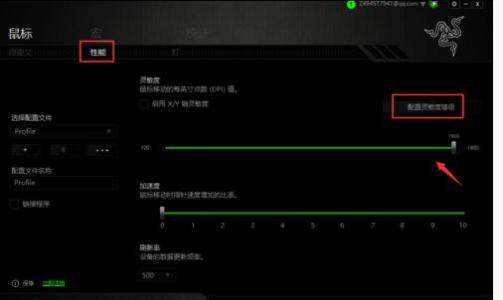
电脑的操作对于很多人来说是熟到不能再熟了,很多的电脑控都将电脑操作熟悉的比很多专业人士都还熟悉。对于电脑操作的新手来说,很多关于电脑各方面功能和设置的是不懂的,对于电脑操作的各种细小设置,相信对很对人来说还是不熟悉的。鼠
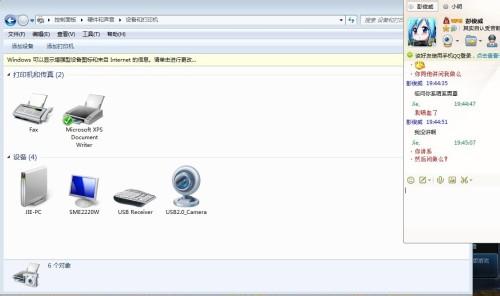
w7鼠标灵敏度怎么调――简介喜欢的玩游戏的朋友或者做设计的朋友对于鼠标的灵敏度都有一定的要求。本例就为大家讲解鼠标的灵敏度怎么调。w7鼠标灵敏度怎么调――工具/原料电脑w7鼠标灵敏度怎么调――方法/步骤w7鼠标灵敏度怎么调
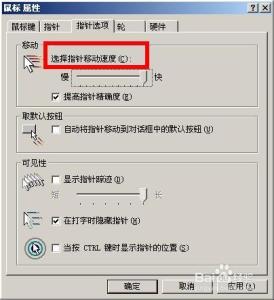
鼠标不灵敏怎么办,鼠标灵敏度怎么设置怎么调节――简介我们常会遇到鼠标不够灵敏的问题,下面一步步来看下如果设置鼠标的灵敏度,来达到快速灵敏操作鼠标的目的;鼠标不灵敏怎么办,鼠标灵敏度怎么设置怎么调节――工具/原料电脑一台;鼠标;
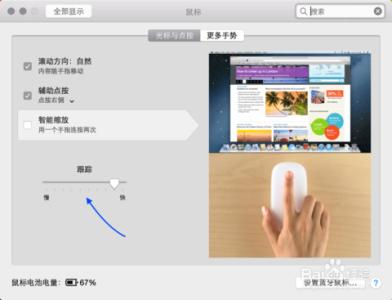
Mac鼠标灵敏度怎么设置――简介使用 Mac 电脑的小伙伴,特别是在 MacBook 上使用多屏显示时,有时候需要把鼠标在屏幕上的反应灵敏度调整快一些。这里简单介绍下怎么设置的操作方法。Mac鼠标灵敏度怎么设置――工具/原料Mac 系统Mac鼠
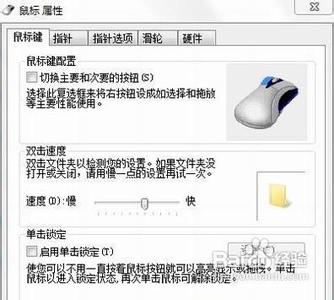
 爱华网
爱华网